Cómo justificar el texto sin que se extiendan las últimas palabras (En 3 Pasos)
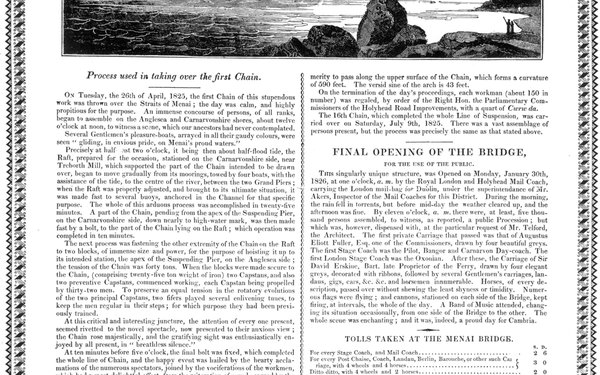
Dependiendo del programa que utilices para crear un documento de texto, es posible que la alineación del texto justificado haga que las últimas líneas de tus párrafos se estiren hacia fuera. Muchos de los programas de procesamiento de textos toman cuenta de este problema y aplican automáticamente la alineación hacia la izquierda del texto cuando hay muy pocas palabras en una línea para justificar el texto correctamente. Si el programa que estás utilizas crea mucho espacio entre las últimas palabras de los párrafos de un documento, hay pasos que puedes hacer para solucionar el problema.
Paso 1
Fuerza un retorno al finalizar un párrafo. Un retorno se consigue pulsando la tecla "Enter" en tu teclado. Sin embargo, si optas por un "retorno automático", el programa no reconocerá la línea como el final de un párrafo y justificará el texto. Un retorno automático se hace al presionar las teclas "Shift + Enter". Se utiliza principalmente como una herramienta de formato al escribir documentos con líneas cortas, como la poesía.
Para asegurarte un retorno forzado al escribir el documento, ve al final del párrafo y pulsa la tecla "Enter" en tu teclado. Esto creará un espacio innecesario entre los párrafos, pero se solucionará el problema de la justificación en todos los casos en que se utilizó un retorno suave en lugar de un retorno más fuerte.
Paso 2
Separa las palabras con guión manual o automáticamente, según sea necesario, para mantener el espacio entre caracteres y palabras al mínimo. En Microsoft Word, los usuarios pueden unir el espaciado del guión al personalizar las opciones dentro del programa. La ubicación de la opción que modifica esto varía en función de la versión de Word que se utiliza. En las versiones de Microsoft Word 2007 y 2010, se encuentra al hacer clic en Diseño de página y luego en las opciones de configuración de página. En Microsoft Word 2003, se encuentra en el menú "Herramientas", opción "Idioma".
La separación silábica automática también está disponible en las versiones anteriores de Microsoft Word y Word Perfect. Consulta el menú Ayuda de programa que utilizas si necesitas ayuda con la separación silábica automática o manual.
Paso 3
Ajusta las opciones de compatibilidad de Microsoft Word, haz clic en "Herramientas", "Opciones" y "Compatibilidad". Marca la casilla junto a "Realizar justificación completa como WordPerfect 6.x para Windows" para reducir el espacio entre palabras en un documento justificado. Esta opción marca una diferencia clave entre Word y Word Perfect --mientras que Word expande el espacio entre las palabras cuando se justifica el texto, WordPerfect lo comprime.
